Nokia N800 Internet Tablet
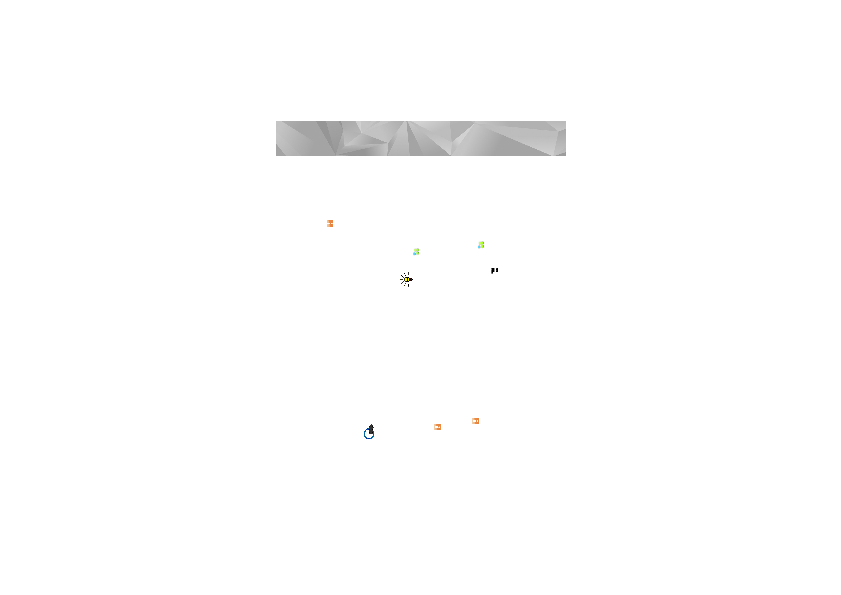
wordt
instellingen en e-mailberichten als u zeker wilt
weten dat de e-mailtoepassing goed werkt. Zet de
back-up terug wanneer er geen instellingen of
e-mailberichten aanwezig zijn in de toepassing,
bijvoorbeeld direct nadat de software op het
apparaat is bijgewerkt.
toepassingen beschikbaar zijn voor het apparaat. Installeer
de aangeboden software-updates , want deze kunnen
belangrijke bugfixes en andere updates bevatten.
Toepassingsbeheer de pakketten die u wilt installeren en
selecteer
informatie opvragen door op
wizard voor het bijwerken van software van Nokia Internet
Tablet op uw compatibele pc. U moet ook over een
compatibele USB-kabel en een volledig opgeladen batterij
voor het apparaat beschikken.
www.nokia.com/support.
software op uw apparaat wilt controleren, tikt
u op
belangrijke functies, toepassingen en dialoogvensters van
het apparaat. Als u vanuit de Task Navigator de Help wilt
activeren, tikt u op
Pagina 1
Pagina 2
Pagina 3
Pagina 4
Pagina 5
Pagina 6
Pagina 7
Pagina 8
Pagina 9
Pagina 10
Pagina 11
Pagina 12
Pagina 13
Pagina 14
Pagina 15
Pagina 16
Pagina 17
Pagina 18
Pagina 19
Pagina 20
Pagina 21
Pagina 22
Pagina 23
Pagina 24
Pagina 25
Pagina 26
Pagina 27
Pagina 28
Pagina 29
Pagina 30
Pagina 31
Pagina 32
Pagina 33
Pagina 34
Pagina 35
Pagina 36
Pagina 37
Pagina 38
Pagina 39
Pagina 40
Pagina 41
Pagina 42
Pagina 43
Pagina 44
Pagina 45
Pagina 46
Pagina 47
Pagina 48
Pagina 49
Pagina 50
Pagina 51
Pagina 52
Pagina 53
Pagina 54
Pagina 55
Pagina 56
Pagina 57
Pagina 58
Pagina 59
Pagina 60
Pagina 61
Pagina 62
Pagina 63